鲁大师怎么看风扇,鲁大师怎么检测风扇转速。这个功能其实常见,但不少人都没发现,不过这个功能确实挺好的,能让我们对电脑风扇更加了解,下面我来说鲁大师怎么看风扇,鲁大师怎么检测风扇转速。
鲁大师怎么看风扇,鲁大师怎么检测风扇转速――方法/步骤鲁大师怎么看风扇,鲁大师怎么检测风扇转速 1、
点击打开我们安装好的鲁大师软件。
鲁大师怎么看风扇,鲁大师怎么检测风扇转速 2、
打开后,进入软件的主界面。
鲁大师怎么看风扇,鲁大师怎么检测风扇转速 3、
在主界面中,我们点击“硬件检测”。
鲁大师怎么看风扇,鲁大师怎么检测风扇转速 4、
点击硬件检测功能后,进行检测状态。
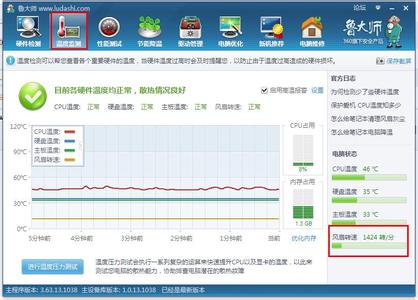
鲁大师怎么看风扇,鲁大师怎么检测风扇转速_怎么看电脑风扇转速
鲁大师怎么看风扇,鲁大师怎么检测风扇转速 5、
检测结束后,窗口列出详细的电脑配置等一些情况。
鲁大师怎么看风扇,鲁大师怎么检测风扇转速 6、
接着,我们将鼠标移动到窗口中的“电脑状态”中,这里有一个选项就是关于风扇转速的检测结果,我们可以很好的看到结果。
鲁大师怎么看风扇,鲁大师怎么检测风扇转速 7、
当然,我们还可以鼠标移动到软件运行在桌面的位置上,也会有显示。
鲁大师怎么看风扇,鲁大师怎么检测风扇转速_怎么看电脑风扇转速
 爱华网
爱华网



